Povežite se sa Azure skladištem blob objekata iz usluge Power Apps
Power Apps može da se poveže sa Azure skladištem blob objekata. Datoteke kao što su Word, Excel ili multimedijalne slike, audio ili video možete da otpremate pomoću konektora Azure skladišta blob objekata za Power Apps.
Kada dizajnirate aplikaciju sa podlogom koja se povezuje sa Azure skladištem blob objekata, aplikacija koristi ime i ključ naloga skladišta blob objekata za povezivanje. Nakon što delite aplikaciju sa drugima, korisnici mogu da koriste vezu konfigurisanu u aplikaciji za otpremanje datoteka u Azure skladište blob objekata, bez potrebe za deljenjem imena i ključeva skladišta blob objekata sa korisnicima aplikacije.
U ovom članku ćete naučiti kako da napravite primer aplikacije sa podlogom koja se povezuje sa Azure skladištem blob objekata i dodate kontrole aplikacija koje vam omogućavaju da otpremate različite vrste datoteka u povezano skladište blob objekata.
Napomena
Da biste saznali više o drugim vrstama opcija skladištenja u oblaku pomoću usluge Power Apps (kao što su OneDrive, OneDrive for Business, Google Drive, Dropbox ili Box), idite na Povežite se sa skladištem u oblaku iz usluge Power Apps.
Preduslovi
Pre nego što započnete, kreirajte i konfigurišite BlockBlobStorage nalog. Takođe možete da koristite zastareli BlobStorage nalog, iako se to ne preporučuje. Još informacija: Vrste naloga za skladištenje u Azure skladištu blob objekata
Uspostavite vezu sa Azure skladištem blob objekata
Power Apps zahteva da se kreira veza sa Azure skladištem blob objekata da bi se aplikacija povezala sa skladištem.
Da biste uspostavili vezu sa Azure skladištem blob objekata:
Prijavite se u Power Apps.
U levom oknu proširite Podaci.
Izaberite Veze.
Izaberite Novu vezu.
Izaberite Azure skladište blob objekata.

Kopirajte i nalepite ime naloga i pristupni ključ.

Za više informacija o tome kako kopirati ime naloga i pristupni ključ idite na Pogledajte pristupne ključeve za nalog u usluzi Azure.
Izaberite Kreiraj.
Vaša veza sa Azure skladištem blob objekata je sada konfigurisana i spremna za upotrebu sa aplikacijama sa podlogom.
Kreirajte aplikaciju sa podlogom pomoću veze sa Azure skladištem blob objekata
Sada kada ste kreirali vezu sa Azure skladištem blob objekata, kreirajmo aplikaciju sa podlogom koja se povezuje sa ovim skladištem.
Napomena
U ovom odeljku ćete napraviti primer aplikacije sa primerom kontrola, funkcionalnosti i dizajna izgleda. U zavisnosti od vašeg poslovnog zahteva, možete da kreirate aplikaciju sa drugačijom strukturom ili da je prilagodite drugačije.
Kreirajte praznu aplikaciju sa podlogom pod imenom „Probna aplikacija za Azure Blob Storage“ i rasporedom za telefon.
Unutar usluge Power Apps Studio, u levom oknu, izaberite
 .
.Izaberite Dodaj podatke.
Na listi konektora odaberite Azure skladište blob objekata.

Pregledajte kontejnere i datoteke
Sada kada ste povezali aplikaciju sa Azure skladištem blob objekata, dodajmo galerije da bismo videli kontejnere i datoteke u kontejnerima iz povezanog skladišta.
Izaberite Umetni -> Galerija -> Prazno vertikalno.
Na desnoj strani ekrana, u oknu svojstava, izaberite padajući meni za raspored i izaberite Naslov.

Prvo izaberite
 u galeriji i izbrišite je.
u galeriji i izbrišite je.
Na desnoj strani ekrana, u oknu svojstava, izaberite padajući meni za izvor podataka i izaberite Azure skladište blob objekata.

Podesite svojstvo Predmeti galerije na:
AzureBlobStorage.ListRootFolderV2().value
Ova operacija navodi blob objekte u osnovnoj fascikli Azure skladišta blob objekata. Još informacija: Navedi blob objekte u osnovnoj fascikli
Izaberite Umetni -> Galerija -> Prazna vertikala da biste dodali još jednu praznu vertikalnu galeriju.
Premestite galeriju ispod galerije koju ste ranije dodali i koja prikazuje listu kontejnera.
Na desnoj strani ekrana, u oknu svojstava, izaberite padajući meni za raspored i izaberite Naslov, podnaslov i telo.
Prvo izaberite
 u galeriji i izbrišite je.
u galeriji i izbrišite je.Na desnoj strani ekrana, u oknu svojstava, izaberite padajući meni za izvor podataka i izaberite Azure skladište blob objekata.
Podesite svojstvo Predmeti galerije na:
AzureBlobStorage.ListFolderV2(Gallery1.Selected.Id).valueOva operacija navodi blob objekte u kontejneru. Još informacija: Lista blob objekata
Napomena
Galerija 1 u ovoj formuli je referenca na ranije dodanu galeriju koja navodi sve kontejnere na nalogu za skladištenje. Ažurirajte formulu nazivom galerije ako se razlikuje.
Na desnoj strani ekrana u oknu svojstava izaberite Uredi za Polja.
Promenite izabrana polja za naslov galerije kao što su DisplayName, podnaslov kao LastModified, a telo kao Path.
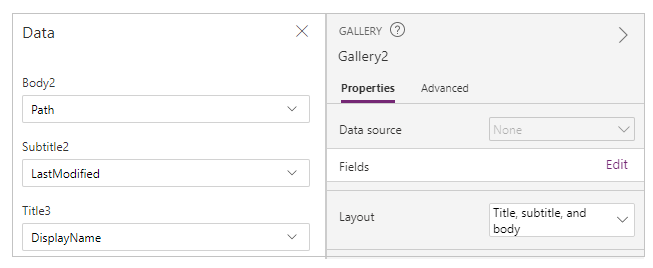
Galerija sada prikazuje listu datoteka iz kontejnera izabranog pomoću galerije na vrhu.

Izaberite Umetni -> Tekstualna oznaka.
Postavite oznaku u vrh ekrana aplikacije.
Postavite svojstvo oznake Tekst na „Izaberite kontejner“.
Koristite okno svojstava na desnoj strani ekrana i odaberite boju, veličinu i boju pozadine teksta oznake po svom izboru.
Izaberite Umetni -> Tekstualna oznaka.
Postavite oznaku iznad galerije sa spiskom datoteka.
Postavite svojstvo oznake Tekst na „Lista datoteka“.

Otpremite datoteke u Azure skladište blob objekata
Dosadašnjim dizajnom aplikacije možete odabrati kontejner, a zatim navesti datoteke iz kontejnera.
Konfigurišimo aplikaciju pomoću kontrola i logike da bismo omogućili otpremanje datoteka u povezano Azure skladište blob objekata.
Izaberite Umetni -> Mediji -> Dodaj sliku da biste dodali mogućnost izbora datoteka za otpremanje.
Promenite veličinu kontrole Dodaj sliku i postavite je u donji levi deo ekrana aplikacije.
Podesite svojstvo kontrole Tekst na „Izaberite datoteku za otpremanje“.
Izaberite Umetni -> Dugme.
Postavite dugme na donju desnu stranu ekrana aplikacije.
Podesite svojstvo dugmeta Tekst na „Otpremanje“.
Izaberite Umetni -> Tekstualni unos.
Postavite kontrolu za unos teksta iznad dugmeta Otpremi.
Podesite svojstvo dugmeta Podrazumevano na „Unesi ime datoteke“.
Podesite svojstvo dugmeta OnSelect na:
AzureBlobStorage.CreateFile(Gallery1.Selected.Name,TextInput1.Text, UploadedImage1.Image)Ova operacija otprema blob objekat u Azure skladište blob objekata. Još informacija: Kreiranje blob objekta
Napomena
Galerija 1 u ovoj formuli je referenca na ranije dodanu galeriju koja navodi sve kontejnere na nalogu za skladištenje. Datoteka će biti otpremljena u izabrani kontejner u galeriji 1. TextInput1 i uploadImage1 upućuju na kontrole za unos teksta i otpremanje slika. Ažurirajte formulu nazivima kontrola ako se razlikuje.
Kontrole aplikacija sada izgledaju ovako u primeru aplikacije.

Savet
Obavezno odaberite Sve datoteke kada koristite opciju otpremanja kako biste bili sigurni da su svi tipovi datoteka vidljivi u dijaloškom okviru istraživača datoteka.
Preuzmite datoteke iz Azure skladišta blob objekata
Do sada ste dodali mogućnost pregleda kontejnera, datoteka iz izabranog kontejnera i opciju otpremanja datoteka u skladište. Sada, hajde da razumemo kako da radimo sa mogućnošću preuzimanja sa povezanim skladištem.
Izaberite prvi red u galeriji sa listom datoteka iz kontejnera.
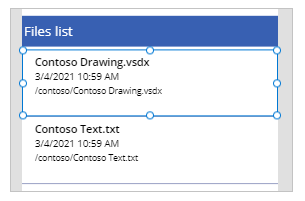
Izaberite Umetni -> Ikone -> Preuzmi. Ovo dodaje ikonu za preuzimanje za sve redove u galeriji.
Pomerite prvu ikonu za preuzimanje prema desnoj strani unutar galerije na ekranu aplikacije. Ovo takođe pomera preostale ikone za sledeće redove u galeriji.

Podesite svojstvo ikone preuzimanja OnSelect na:
Launch(AzureBlobStorage.CreateShareLinkByPath(ThisItem.Path).WebUrl)Ova operacija kreira SAS vezu za blob objekat koristeći putanju. Još informacija: Kreiranje SAS URI-ja pomoću putanje
Važno
SAS URI kreiran pomoću CreateShareLinkByPath ima podrazumevani rok isteka od 24 sata. Ako imate poslovni zahtev za istek URI-ja za kraće ili drugačije vreme, razmislite o ažuriranju ove formule. Na primer, u donjem primeru URI ističe za 1 sat koristeći funkcije Now() i DateAdd().
Launch(AzureBlobStorage.CreateShareLinkByPath(ThisItem.Path,{ExpiryTime:DateAdd( Now(),1)}).WebUrl)Savet
Za više informacija o konfigurisanju Azure skladišta blob objekata za javni anonimni pristup i različite nivoe javnog pristupa idite na Konfigurišite anonimni javni pristup za čitanje za kontejnere i blob objekte.
Aplikacija sada može da vam omogući preuzimanje datoteka.
Testiranje, čuvanje, objavljivanje i deljenje aplikacije
Reprodukujte aplikaciju da biste je testirali i proverite da li aplikacija radi kako se očekivalo. Nakon testiranja, uverite se da ste sačuvali i objavili aplikaciju pre nego što zatvorite Power Apps Studio. A onda, možete da delite aplikaciju sa drugima u okviru organizacije ili sa gostima van vaše organizacije.
Opcionalna prilagođavanja
U ovom odeljku ćete saznati o opcionim i dodatnim prilagođavanjima koja možete uzeti u obzir za svoju aplikaciju.
Tip medija
Možete koristiti polja Vrsta medija ili Putanja za galeriju za opcionalni prikaz sadržaja slike u odgovarajućim kontrolama. Na primer, PDF pregledač za PDF datoteke, Slika za slike ili Audio i video za audio/video datoteke.
Na primer, za filtriranje datoteka sa tipom ekstenzije datoteke .pdf, koristite sledeći uzorak formule.
If(".pdf" in Gallery2.Selected.Path, AzureBlobStorage.GetFileContent(Gallery2.Selected.Id))
Slično tome, možete koristiti različite tipove ekstenzija datoteka ili tipove medija za dodatno prilagođavanje dodatih kontrola.
Osvežite galerije povezane sa Azure skladištem blob objekata
Veza sa Azure skladištem blob objekata ne osvežava podatke unutar galerija automatski kada se podaci ažuriraju. Ako imate više kontejnera, možete da izaberete drugi kontejner, a zatim izaberete nazad izabrani kontejner da biste osvežili povezanu galeriju kako biste prikazali promene.
Druga metoda koja se može razmotriti jeste upotreba kolekcije za prvu galeriju, a zatim upotreba funkcije ClearCollect za osvežavanje kolekcije.
Na primer, sledeće formule vam omogućavaju da ažurirate kolekciju za listu najčešćih kontejnera u prvoj galeriji i ažurirate drugu galeriju kada je izabrano dugme za otpremanje ili kada se pojavi ekran (svojstvo ekrana OnVisible).
Podesite svojstvo prve galerije Stavke za listu kontejnera na „TopLevelList“.
Dodajte na dugme za otpremanje OnSelect osobinu:
ClearCollect(TopLevelList, AzureBlobStorage.ListRootFolderV2().value)Dodaj na ekran OnVisible osobinu:
ClearCollect(TopLevelList, AzureBlobStorage.ListRootFolderV2().value)
Ograničenja
Ne možete koristiti Microsoft Excel kao izvor podataka kada se datoteka čuva u Azure skladištu blob objekata. Da biste koristili Excel kao izvor podataka, koristite druge konektore za skladištenje u oblaku (kao što su OneDrive, OneDrive for Business, Google Drive, Dropbox ili Box). Još informacija: Povežite se sa skladištem u oblaku iz usluge Power Apps